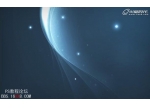ps打造好看的红色叠加光束
2022-12-26 06:32:46
来源/作者: /
己有:13人学习过
20、新建一个图层,按Ctrl
+ Alt + G 与前一图层编组,然后在当前图层下面新建一个图层,用椭圆选框工具拉出下图所示的选区,羽化5个像素后填充橙黄色。

21、新建一个图层,用钢笔勾出下图所示的选区,羽化25个像素后填充颜色:#672D0F。

22、新建一个图层,用钢笔勾出右边暗部的选区,羽化2个像素后填充暗红色。

23、新建一个图层,用钢笔勾出右边高光部分的选区,羽化3个像素后填充橙红色。


21、新建一个图层,用钢笔勾出下图所示的选区,羽化25个像素后填充颜色:#672D0F。

22、新建一个图层,用钢笔勾出右边暗部的选区,羽化2个像素后填充暗红色。

23、新建一个图层,用钢笔勾出右边高光部分的选区,羽化3个像素后填充橙红色。